
Změna domovské stránky funguje stejně na počítačích Mac a PC.
Kredit obrázku: Snímek obrazovky s laskavým svolením Mozilly.
Pokud obvykle přejdete na stejnou stránku, jako je Google, pokaždé, když spustíte webový prohlížeč, můžete si každé ráno ušetřit několik úhozů tím, že nastavíte Google jako domovskou stránku prohlížeče. Proces se liší v závislosti na tom, jaký prohlížeč používáte. V době zveřejnění platí, že pokud používáte Google Chrome nebo Mozilla Firefox, pokyny fungují stejně na počítačích Mac i Windows.
Pokud vás zajímá, co se stalo s iGoogle, přizpůsobitelná domovská stránka Google byla v roce 2013 ukončena.
Video dne
internet Explorer
Krok 1

V Internet Exploreru přejděte na Google.com.
Kredit obrázku: Snímek obrazovky s laskavým svolením společnosti Microsoft.
Přejděte na Google.com pomocí prohlížeče Internet Explorer.
Pokud se nacházíte mimo Spojené státy, můžete zadáním „Google.com“ do adresního řádku přejít na vlastní doménu Google ve vaší zemi, jako je Google.ca v Kanadě nebo Google.co.uk ve Spojeném království. Odkaz v pravém dolním rohu okna vám umožňuje přepínat mezi doménou vaší země a Google.com.
Krok 2

Z nabídky vyberte „Možnosti Internetu“.
Kredit obrázku: Snímek obrazovky s laskavým svolením společnosti Microsoft.
Klikněte na ikonu "Nabídka" v pravém horním rohu okna. V rozevíracím okně vyberte „Možnosti Internetu“.
Krok 3

Klikněte na tlačítko "Použít aktuální".
Kredit obrázku: Snímek obrazovky s laskavým svolením společnosti Microsoft.
Klikněte na kartu „Obecné“ a poté klikněte na tlačítko „Použít aktuální“. Klikněte na „Použít“. Kdykoli spustíte Internet Explorer, automaticky se otevře vyhledávací stránka Google.
Safari
Krok 1

V nabídce Safari vyberte „Předvolby“.
Kredit obrázku: Snímek obrazovky s laskavým svolením společnosti Apple.
Otevřete Safari na libovolném počítači Mac a přejděte na Google.com. Klikněte na nabídku „Safari“ a vyberte „Předvolby“.
Krok 2

Klikněte na „Nastavit na aktuální stránku“.
Kredit obrázku: Snímek obrazovky s laskavým svolením společnosti Apple.
Klikněte na kartu „Obecné“ a poté na tlačítko „Nastavit na aktuální stránku“. Případně můžete zadat adresu URL do textového pole Domovská stránka.
Krok 3
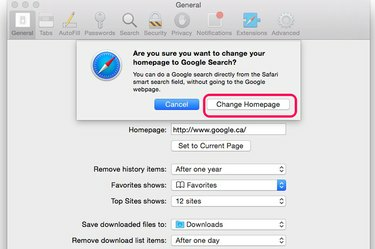
Klikněte na „Změnit domovskou stránku“.
Kredit obrázku: Snímek obrazovky s laskavým svolením společnosti Apple.
Klikněte na tlačítko „Změnit domovskou stránku“ a poté zavřete okno Předvolby. Kdykoli otevřete Safari, dostanete se na Google.com, vaši novou domovskou stránku.
Chrome
Krok 1

Vyberte „Nastavení“ z tlačítka Nabídka.
Kredit obrázku: Snímek obrazovky s laskavým svolením společnosti Google.
Otevřete Google Chrome na počítači Mac nebo PC. Klikněte na ikonu „Nabídka“ v pravém horním rohu a poté klikněte na „Nastavení“.
Krok 2

Vyberte „Otevřít konkrétní stránku nebo sadu stránek“.
Kredit obrázku: Snímek obrazovky s laskavým svolením společnosti Google.
Klikněte na přepínač "Otevřít konkrétní stránku nebo sadu stránek". Jakmile je tato možnost vybrána, klikněte na odkaz „Nastavit stránky“ vedle ní.
Krok 3
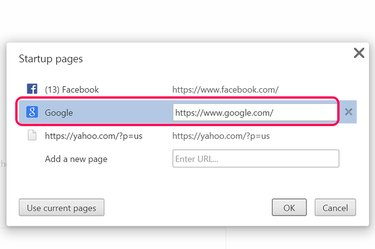
Klikněte na „Google.com“ a klikněte na „OK“.
Kredit obrázku: Snímek obrazovky s laskavým svolením společnosti Google.
Ze seznamu otevřených stránek vyberte „Google.com“ a klikněte na „OK“. Všimněte si, že pokud kliknete na tlačítko "Použít aktuální stránky", pak Chrome otevře každou z uvedených stránek při každém spuštění webového prohlížeče – tuto možnost tedy nevybírejte, chcete-li otevřít pouze Google.
Firefox
Krok 1
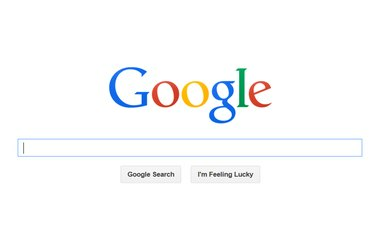
Přejděte ve Firefoxu na Google.com.
Kredit obrázku: Snímek obrazovky s laskavým svolením Mozilly.
V prohlížeči Mozilla Firefox přejděte na stránku Google.com. Postup nastavení domovské stránky ve Firefoxu je stejný pro PC i Mac.
Krok 2
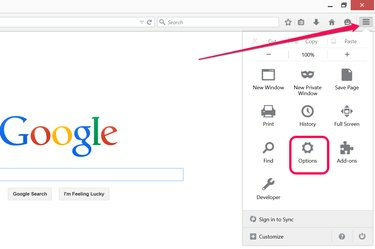
Z nabídky vyberte „Možnosti“.
Kredit obrázku: Snímek obrazovky s laskavým svolením Mozilly.
Klikněte na tlačítko „Nabídka“ v pravém horním rohu okna Firefoxu. Klikněte na ikonu "Možnosti" v rozbalovací nabídce.
Krok 3

Vyberte „Použít aktuální stránku“ jako novou domovskou stránku Firefoxu.
Kredit obrázku: Snímek obrazovky s laskavým svolením Mozilly.
Klikněte na kartu „Obecné“ a poté z nabídky Po spuštění Firefoxu vyberte „Zobrazit mou domovskou stránku“. Klikněte na tlačítko "Použít aktuální stránku". Jakmile kliknete na „OK“, Firefox otevře Google při každém spuštění webového prohlížeče.
Spropitné
Chcete-li Zprávy Google nastavit jako svou domovskou stránku, navštivte https://news.google.com a postupujte podle pokynů pro váš prohlížeč.
Pokud dáváte přednost klasickému rozhraní Google, použijte https://www.google.com/webhp? kompletní=0&hl=cs jako adresu vaší domovské stránky.




